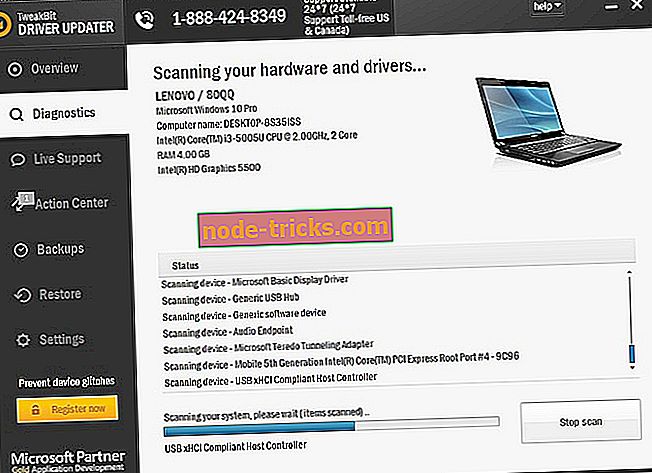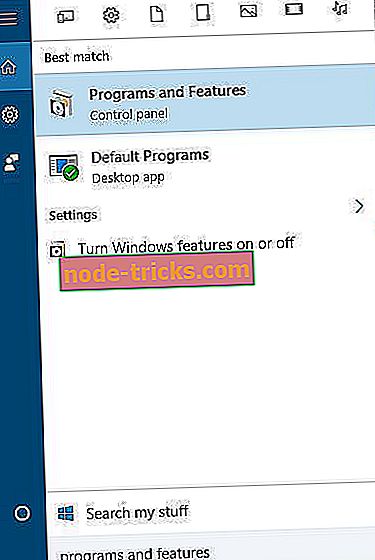Popravi: Ne mogu instalirati upravljački program Asus Smart Gesture na Windows 10
Ako želite da vaše prijenosno računalo radi ispravno, morate imati instaliran odgovarajući softver. Govoreći o softveru, korisnici su izvijestili da ne mogu instalirati upravljački program Asus Smart Gesture na Windows 10, pa ćemo vidjeti kako to riješiti.
Evo još nekoliko primjera ovog problema:
- Asus Smart Gesture postoji problem s ovim paketom Windows Installer - Taj se problem pojavljuje kada ne možete instalirati upravljačke programe Asus Smart Gesture pomoću službenog programa za instalaciju.
- Asus Smart Gesture u tijeku je još jedna instalacija - Ova pogreška sprječava instalaciju upravljačkih programa, čak i ako druga instalacija nije u tijeku.
- Asus Smart Gesture izvorna datoteka nije pronađena - Drugi problem s instalacijom upravljačkog programa, koji se pojavljuje kada instalacijski program ne može pronaći izvor datoteke upravljačkog programa.
- Ne mogu deinstalirati Asus Smart Gesture - Osim problema s instalacijom upravljačkog programa, Asus Smart Gesture također može uzrokovati probleme deinstalacije nekim korisnicima.
- Asus Smart Gesture problem s instalacijskim programom za Windows - Još jedan problem koji utječe na instalaciju upravljačkog programa Asus Smart Gesture.
- Asus Smart Gesture navedenog računa već postoji - Iako vam ovaj problem govori da nešto nije u redu s vašim korisničkim računom, može se riješiti jednostavnim ažuriranjem.
Ne možete instalirati upravljački program Asus Smart Gesture na Windows 10, kako ga popraviti?
Sadržaj:
- Pokrenite datoteku za postavljanje upravljačkog programa kao administrator
- Umjesto toga preuzmite Touchpad Synaptics
- Uklonite Asus Smart Gesture i ponovno instalirajte upravljački program
- Popravite upravljački program i instalirajte noviju verziju
- Resetirajte Asus Smart Gesture postavke
- Učitaj zadane postavke BIOS-a
- Ažurirajte BIOS
- Ponovno postavljanje sustava Windows
1. rješenje - pokrenite datoteku za postavljanje upravljačkog programa kao administrator
Korisnici su izvijestili da ne mogu instalirati upravljački program Asus Smart Gesture na Windows 10, ali to lako možete riješiti tako da pokrenete instalacijsku datoteku kao administrator. Da biste to učinili, pronađite datoteku za postavljanje, kliknite je desnom tipkom miša i na izborniku odaberite Pokreni kao administrator .

2. rješenje - umjesto toga preuzmite Touchpad Synaptics
Ako ne možete instalirati upravljački program Asus Smart Gesture na Windows 10, korisnici predlažu da umjesto njega instalirate upravljački program Synaptics Touchpad. Prema njima, Touchpad Synaptics za Windows 8.1 savršeno radi na Windows 10, ali svakako preuzmite Windows 10 verziju ako je dostupna. Umjesto toga, neki korisnici predlažu da umjesto toga instaliraju Sentelic upravljačke programe.
3. rješenje - Uklonite Asus Smart Gesture i ponovno instalirajte upravljački program
Prema mišljenju korisnika, da biste riješili taj problem, morate ručno ukloniti upravljački program Asus Smart Gesture. Da biste to učinili, jednostavno pretražite računalo za Asus Smart Gesture i izbrišite sve datoteke koje su s njim povezane. Imajte na umu da te datoteke neće nestati dok ponovno ne pokrenete računalo. Nakon ponovnog pokretanja računala idite na Asus web-mjesto i preuzmite upravljački program za touchpad za svoje prijenosno računalo.
Nakon preuzimanja datoteke kliknite Disable3fun.exe i izvadite sve mape. Kada završite, pokrenite SetupTPdriver.msi i instalirajte novi upravljački program. Ponovno pokrenite računalo. Sada samo trebate otvoriti Upravitelj uređaja i pronaći svoj touchpad, kliknite ga desnom tipkom i odaberite opciju Ažuriraj upravljački program. Windows 10 trebao bi za vas preuzeti najnoviju verziju upravljačkog programa.
Ako ručno ažuriranje upravljačkog programa iz sustava Windows ne funkcionira, preporučujemo da ga napravite automatski pomoću alata Tweakbit Driver Updater . Ovaj alat odobrili su Microsoft i Norton Antivirus. Nakon nekoliko testova, naš tim je zaključio da je ovo najbolje automatizirano rješenje. U nastavku možete pronaći kratki vodič o tome kako to učiniti.
- Preuzmite i instalirajte TweakBit Driver Updater .

- Jednom instaliran, program će automatski početi skenirati vaše računalo za zastarjele upravljačke programe. Driver Updater će provjeriti instalirane verzije upravljačkih programa protiv svoje oblak baze podataka najnovijih verzija i preporučiti ispravna ažuriranja. Sve što trebate učiniti je čekati dovršetak skeniranja.
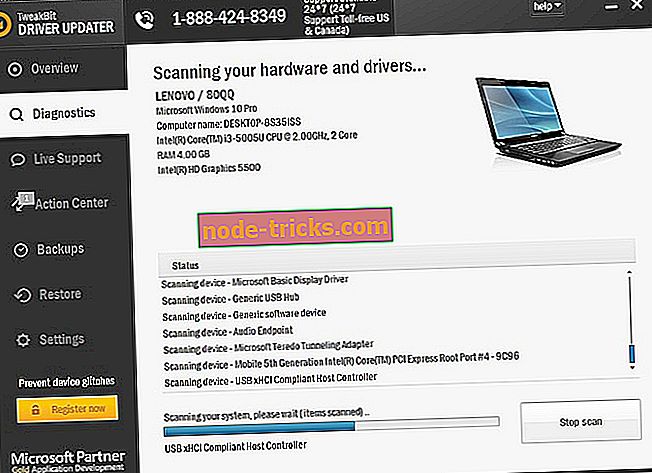

Napomena: Neki upravljački programi moraju biti instalirani u više koraka, tako da ćete morati nekoliko puta pritisnuti gumb 'Ažuriraj' dok se ne instaliraju sve njegove komponente.
Odricanje od odgovornosti : neke funkcije ovog alata nisu besplatne.
4. rješenje - Popravite upravljački program i instalirajte noviju verziju
Da biste riješili ovaj problem, morate popraviti upravljački program Smart Gesture koji ste instalirali na računalo. Da biste to učinili, slijedite ove korake:
- Idite na Asus web-mjesto i preuzmite istu verziju upravljačkog programa Smart Gesture koji ste instalirali. Nakon što preuzmete upravljački program, pokrenite ga i izdvojite datoteke za postavljanje.
- Sada otvorite Programi i značajke . Da biste to učinili, pritisnite tipku Windows + +, unesite programe i značajke te s popisa odaberite Programi i značajke .
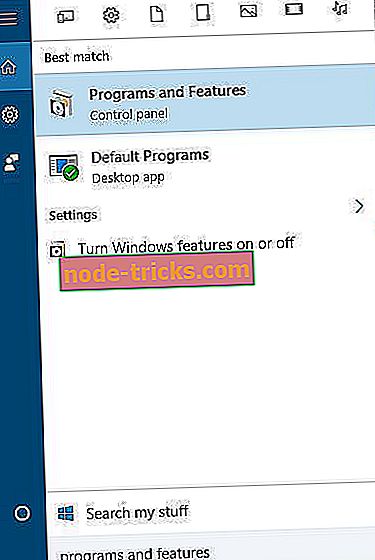
- Pojavit će se popis instaliranog softvera. Odaberite upravljački program Asus Smart Gesture i kliknite Popravi ili promijeni .
- Pronađite datoteku za postavljanje upravljačkog programa i odaberite je.
Nakon popravka upravljačkog programa trebali biste ga moći deinstalirati i instalirati verziju za Windows 10. \ t
5. rješenje - Resetirajte Asus Smart Gesture postavke
Postoji šansa da se ne možete ažurirati jer nešto nije u redu s postavkama Asus Smart Gesture. Stoga ćemo resetirati postavke i ponovno pokušati instalirati ažuriranja.
Evo kako resetirati Asus Smart Gesture postavke:
- Idite na upravljačku ploču
- Pronađite Asus Smart Gesture i otvorite ga
- Kliknite Postavi sve na zadano
- Ponovo pokrenite računalo
6. rješenje - učitajte zadane postavke BIOS-a
Prijeđimo sada na rješenja vezana uz BIOS. Iako to nije često slučaj, vaše postavke BIOS-a mogu zapravo blokirati instalaciju određenih ažuriranja. Dakle, prva stvar koju ćemo sada učiniti jest učitavanje zadanih postavki BIOS-a.
Budući da ovaj proces nije identičan na svim računalima, ne mogu vam točno reći kako to točno raditi. Sve u svemu, poenta je ući u BIOS (vjerojatno pritiskom na DEL na boot) i otići na opciju za učitavanje zadanih BIOS-a.
Ako ne znate kako to učiniti, google svoju matičnu ploču za detaljnije objašnjenje.
7. rješenje - ažurirajte BIOS
Ako resetiranje postavki BIOS-a nije obavilo posao, pokušat ćemo ozbiljniju mjeru - ažuriranje BIOS-a. Imaš dobre šanse da to nikad prije nisi učinio u svom životu. I to je u redu, ažuriranje BIOS-a nije nešto što radite svaki dan. I to bi trebalo biti tako. Budući da je ažuriranje BIOS-a vrlo rizično.
Jedna pogreška može učiniti vaš BIOS, a time i vaše računalo beskorisnim. Dakle, trebate stvarno pristupiti cijelom procesu s dodatnom pažnjom. Preporučujem vam da pročitate naš članak o bljeskanju BIOS-a za neke dodatne informacije.
Čak i nakon čitanja članka, trebali biste zamoliti nekog drugog da ažurira vaš BIOS, ako ne znate što radite. Čuvaj se.
8. rješenje - Resetiranje sustava Windows
Ako nijedno od gore navedenih rješenja nije uspjelo riješiti problem, preostalo je ponovno postaviti operacijski sustav Windows.
Postoji više načina za resetiranje sustava Windows 10, ali ako niste sigurni kako to učiniti, sve je ovdje objašnjeno.
Preporučujemo i da preuzmete ovaj alat da biste riješili razne probleme s računalom, kao što su gubitak datoteka, zlonamjerni softver i hardver
Instaliranje upravljačkog programa Asus Smart Gesture na Windows 10 ponekad može biti problematično, ali, nadamo se, uspjeli ste ga instalirati nakon korištenja jednog od naših rješenja.
Napomena urednika: Ovaj je post izvorno objavljen u kolovozu 2016. godine i od tada je potpuno obnovljen i ažuriran zbog svježine, točnosti i sveobuhvatnosti.